Información sobre la entrega del proyecto final en GitLab de facultad
Perfilado de sección
Información sobre la entrega del proyecto final en GitLab de facultad
Proyecto final - Repositorios GitLab y páginas para documentación
El proyecto final de Timag (código y sitio web) se entregará en un repositorio de GITLAB de facultad (ver proyectos anteriores de 2023 y 2024).
A cada grupo se le asignará un repositorio via mail de fing, por lo cuál es necesario tener mail de facultad @fing.edu.uy. A partir de ello, los pasos a seguir son los siguientes:
- Al comenzar el proyecto
- Entrar al repositorio ejemplo con cuenta de facultad. Esto les dará una idea de la estructura típica del repositiorio y un ejemplo de cómo se genera la página web para la documentación de proyecto.
- Enviar mails @fing.edu.uy en la entrega de la descripción del proyecto. A partir de ello se les asignará un repositorio.
- Durante el proyecto:
- Al ingresar al repositorio asignado verán que ha sido inicializado con el ejemplo mencionado en el punto anterior. Podrán tomar el ejemplo como una base para su proyecto y modificarlo a gusto.
- Se recomienda manejo de git del repositorio durante el proyecto para todos los integrantes de los grupos. Más abajo se encuentran indicaciones para esto.
- Finalizado el proyecto:
- El README.md debe quedar con una estructura similar al ejemplo base.
En particular debe incluir una descripción básica del proyecto con algunas imágenes, descripción de la estructura del repositorio, indicación de cómo instalar/ejecutar, el link a la página web de documentación,
- Dejar página visible: Settings --> Visibility --> Pages --> Everyone
Manejo del repositorio Gitlab
La edición de archivos puede hacerse directamente en el repositorio mediante la herramienta “Web IDE” disponible en GitLab. Esta herramienta es similar a VSCode.
El repositorio puede clonarse en una máquina local, realizar los cambios localmente y luego subirlos al repositorio. Esto puede realizarse con comandos git [1] en una terminal o integrado a un ambiente de desarrollo. Ver por ejemplo [2] para el caso de VSCode.
[2] https://code.visualstudio.com/docs/introvideos/versioncontrol